umírající nebo prasklý displej neznamená, že váš notebook je těžítko. U většiny notebooků trvá výměna obrazovky maximálně 80 USD a hodinu vašeho času. Pokud jste DIYer, výměna rozbité obrazovky notebooku sami je skvělý způsob, jak ušetřit peníze, protože většina počítačů opravny vás citovat $ 150 na $ 300 pro práci.
zde jsou podrobné pokyny, jak vyměnit LCD displej rozbitého notebooku.
než vyměníte obrazovku notebooku
než uděláte cokoli, dejte notebooku úplný vzhled a kontrolu, abyste zajistili, že obrazovka skutečně potřebuje výměnu. Pokud je například grafická karta na základní desce mrtvá, můžete ztrácet čas a úsilí výměnou dokonale dobré obrazovky. Navíc, pokud byl notebook nedávno upuštěn nebo jinak fyzicky poškozen, budete chtít také zkontrolovat další poškození.
Chcete-li zajistit, aby grafická karta fungovala, můžete do notebooku připojit stolní monitor nebo televizor, protože většina z nich má standardní modrý VGA monitor a/nebo výstup HDMI. Pokud obraz vypadá dobře na externím displeji, grafická karta je pravděpodobně dobrá a obrazovka je na vině. Pokud nedostanete žádný obrázek, mějte na paměti, že některé notebooky vyžadují, abyste stisknutím určitých funkčních kláves na notebooku aktivovali externí výstup displeje. Pokud to uděláte a video se stále nezobrazuje, grafická karta a / nebo základní deska jsou pravděpodobně rozbité, spíše než obrazovka.

připojení notebooku k televizoru nebo externímu monitoru vám pomůže potvrdit, zda je kořenovým problémem rozbitá obrazovka nebo něco hlubšího.
pokud notebook úspěšně vystupuje na jiný displej, chvíli používejte počítač, abyste zajistili, že klávesnice a další součásti notebooku fungují normálně.
než vyměníte LCD displej notebooku, zde jsou upozornění na obecné kroky, které následují. To však nemá být vodítkem pro ultrabooky, dva v jednom, tablety, MacBooky nebo jiné, specializovanější notebooky. Je to spíše pro průměrné, běžné notebooky. Ale i tehdy obecné kroky, o kterých diskutuji, nefungují pro všechny takové notebooky. Některé budou vyžadovat jiný proces a / nebo více práce na výměně obrazovky, například přístup k základní desce otevřením hlavního pouzdra notebooku.
nalezení náhradní obrazovky notebooku
vzhledem k této zásadní námitce může být před zakoupením nového LCD dobrý nápad nejprve odstranit poškozenou obrazovku, abyste se ujistili, že můžete provést výměnu. Pokud po provedení několika prvních kroků proces vypadá pro váš notebook jinak, doporučuji prohledat Google a YouTube nebo najít odborníka na opravy, který vám pomůže s vaší přesnou značkou a modelem notebooku.
nalezení náhradního LCD displeje je obvykle snadné – a nemusíte platit šílené ceny, které výrobce obvykle chce. Stačí hledat eBay, Amazonka, nebo Google s číslem modelu notebooku a slovy LCD obrazovka. Zjistíte, že většina běžných obrazovek může být za tak nízké, jak $ 50 na $ 80. Pokud nic nenajdete, zkuste jiná identifikační čísla ze štítku nebo dokumentace notebooku. Někteří prodejci mají jednu nebo dvě různé sady identifikačních čísel, které by mohly sloužit jako číslo modelu.

provedení jednoduchého vyhledávání čísla modelu vašeho notebooku plus „LCD obrazovka“ by mělo odhalit zdroje náhradních panelů.
při nákupu LCD, většina prodejců vás upozorní na porovnání specifikací a umístění video kabelu na zadní straně obrazovky s aktuální obrazovkou. To je další důvod, proč Otevřít rámeček notebooku před objednáním výměny. Nicméně z mé vlastní zkušenosti, pokud prodejce říká, že obrazovka je kompatibilní s vaším přesným modelem notebooku, obvykle to funguje.
jak opravit poškozenou obrazovku notebooku
před spuštěním se ujistěte, že máte správné nástroje. Zde je to, co funguje pro většinu notebooků:
- stůl nebo jiný plochý pracovní prostor: Budete potřebovat místo k sezení (nebo stát, pokud je to vaše věc) s plochou plochou pro práci na notebooku. To vám dává důvod vyčistit ten chaotický Jídelní stůl nebo stůl.
- malý magnetický šroubovák philips: není malý jako mini šroubovák ze sady na opravu brýlí, ale řekl bych, že mezi touto velikostí a středně velkým šroubovákem bude fungovat. Pokud nemáte magnetický šroubovák, zkuste najít magnet dostatečně velký, aby magnetizoval hlavu řidiče. To pomáhá šrouby přilnout k hlavě, takže je mnohem snazší odstranit a vyměnit šrouby bez prokletí, když padají všude.
- bezpečnostní kolík nebo jehla: slouží k odstranění nálepek krytu, které skrývají šrouby na okolním krytu notebooku, tzv.
- plastový tmel nebo jiný tenký předmět: toto je volitelné, aby pomohlo oddělit rámeček obrazovky od pouzdra. Osobně, moje nehty na prstech obvykle dělají trik. Pokud používáte jiný objekt, ujistěte se, že je dostatečně tenký, ale ne tak ostrý, že zanechá škrábance nebo jiné důkazy o zvědavosti.
- malá mísa nebo jiná nádoba: slouží k uložení malých šroubů—a jejich ochraně před zvědavými kočkami a dětmi.
tyto obecné kroky fungují pro většinu notebooků:
- ujistěte se, že je notebook odpojen od síťového adaptéru. Vyjměte také baterii notebooku.
- Najděte nálepky s kulatým krytem, které skrývají šrouby na rámečku obrazovky, pouzdro obklopující obrazovku. Tyto nálepky jsou obvykle na spodní straně rámečku, v blízkosti závěsů obrazovky, když máte obrazovku otevřenou. Měli byste najít jeden na každé straně obrazovky.
 Eric Geier
Eric Geierkryty šroubů můžete vidět v pravém dolním a levém rohu na rámečku tohoto Acer Aspire One. (Kliknutím na libovolný obrázek v tomto článku jej zvětšíte.)
- použijte ostrý, špičatý předmět – jako otevřený bezpečnostní kolík nebo jehla-k odstranění nálepek krytu, aniž byste je poškodili. Přilepte jej mezi okraj krytu a rámečku a poté nálepku odtrhněte. Po vyjmutí umístěte kryty na bezpečné místo s lepivou stranou nahoru, abyste zajistili dostatečnou lepivost, když je znovu položíte.
- pomocí šroubováku odstraňte nyní odkryté šrouby. Pamatuj: pravák, levák. Některé šrouby lze snadno odstranit; ostatní, ne tolik. Přesunutí obrazovky do správné polohy však obvykle odhalí šrouby dostatečné pro odstranění.
 Eric Geier
Eric Geierpo odstranění krytů nálepek najdete šrouby.
- opatrně začněte páčit rámeček obrazovky od zadní strany pouzdra obrazovky. Pracujte nehtem nebo jiným tenkým, zvědavým předmětem do trhliny kolem vnější strany obrazovky. Rámeček je obvykle připevněn k zadnímu pouzdru plastovými západkami, takže mu při zvědavosti dejte určitou sílu—ale ne příliš brutální. Při zvědavosti uslyšíte odepnutí spojovacích prostředků.
 Eric Geier
Eric Geierv procesu zvědavosti a odepnutí rámečku obrazovky ze zadního pouzdra.
- jakmile rozbalíte rámeček obrazovky, může nebo nemusí být snadné jej odstranit. Pokud tomu tak není, je pravděpodobné, že se přilepí kolem závěsů obrazovky. Pohybem polohy obrazovky nahoru nebo dolů, v případě potřeby mírnou silou, by se měla zcela uvolnit.
 Eric Geier
Eric Geierpo odstranění rámečku zjistíte, že obrazovka je připevněna k kusům kovového rámu na každé straně.
- jakmile je rámeček zcela odstraněn, najdete LCD připevněný k kovovému rámu na levé a pravé straně. Odstraňte dva šrouby (jeden na každé straně, nahoře), které přidržují kusy rámu obložení k pouzdru zadní obrazovky. Nyní byste měli být schopni zvednout LCD (s připojenými ozdobnými rámečky) mírně od zadní obrazovky.
- na každé straně rámu odstraňte všechny šrouby, které jej připevňují k LCD. Většina notebooků má na každé straně tři šrouby; menší notebook, který jsem zde fotografoval, však tyto šrouby nemá-LCD je ve skutečnosti připevněn k ozdobným rámečkům páskou na každé straně.
 Eric Geier
Eric Geierzde je místo, kde většina notebooků bude mít šrouby upevňující LCD obrazovku na kovové části rámu.
- Nyní byste měli být schopni nastavit LCD lícem dolů na klávesnici. Dávejte pozor, abyste na video kabel připojený k zadní části LCD nevyvíjeli nadměrnou sílu.
 Eric Geier
Eric GeierLCD byl uvolněn z ozdobných rámečků a opatrně se posadil na klávesnici.
- odpojte video kabel od zadní části LCD. Přestože notebook, který jsem zde fotografoval, má konektor na samém dně, většina notebooků má konektor blízko středu. Pokud ano, mějte na paměti, že část kabelu stékající po obrazovce je obvykle přilepená na zadní straně obrazovky jemným lepidlem. Jen jemně vytáhněte kabely od obrazovky. Obvykle musíte odstranit pásku, která zajišťuje video konektor také na zadní straně obrazovky. Když se dostanete do bodu, kdy skutečně vytáhnete video kabel z konektoru obrazovky, měl by se odpojit s malou silou.
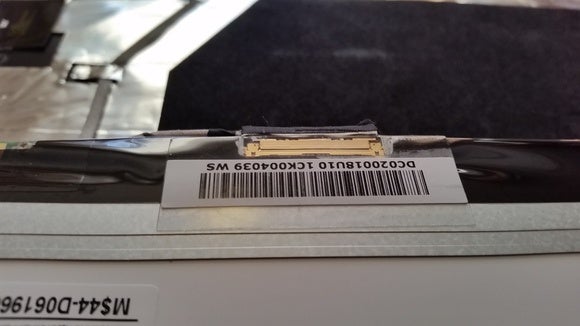 Eric Geier
Eric Geierna rozdíl od většiny notebooků je tento kabelový konektor na samém spodku LCD obrazovky.
- jakmile zcela odstraníte rozbitý LCD displej, jednoduše umístěte nový lícem dolů, jako jste udělali ten starý. Znovu připojte video kabel ke konektoru a umístěte kabely a jakoukoli pásku stejně jako pro starou.
- nastavte novou obrazovku do částí rámu bočního obložení a poté ji znovu zajistěte, jako by byla stará: obvykle tři šrouby na každé straně obložení rámu kusů, a pak šroub v horní části každého, aby ji upevnit na zadní obrazovce případu.
- když se dostanete do bodu, kdy se rámeček znovu nasadí, stačí jej zarovnat a zatlačit / vytlačit rámeček zpět do západek pouzdra zadní obrazovky. Před výměnou šroubů rámu, ujistěte se, že rámeček je zcela zacvaknut na svém místě a kolem okrajů pouzdra obrazovky nedochází k prasknutí. Nakonec použijte tento bezpečně kolík nebo jehlu k opětovnému připevnění lepivých krytů šroubů.
pokud vše proběhlo dobře, měli byste nyní mít lesklou novou pracovní obrazovku notebooku. Vložte baterii zpět a vyzkoušejte ji!